win7备份功能如何使用[多图]
教程之家
Win7
不管用着什么电脑相信大家都会有对自己电脑里的文件备份过,这里主要和大家讲讲win7备份功能使用的方法,不会的小伙伴不要错过了。
1、点击-开始-控制面板。

2、选择查看方式为【大图标】,点击下方的【备份和还原】。
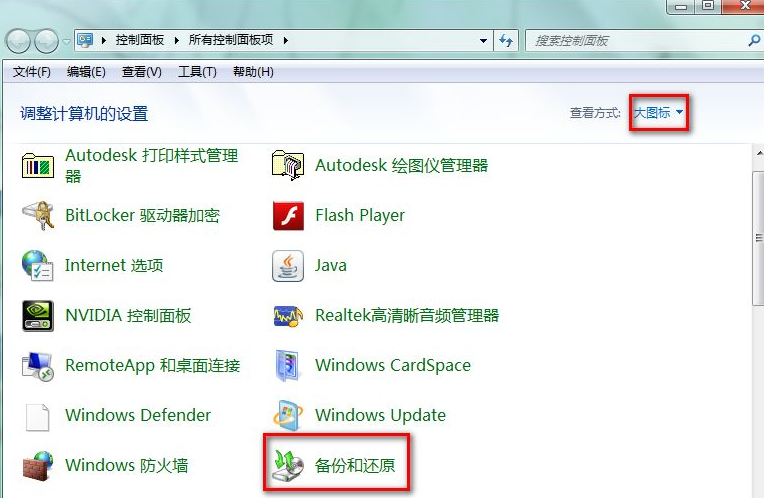
3、进入后点击右上角的【设置备份】,此时系统会显示正在启动windows备份。
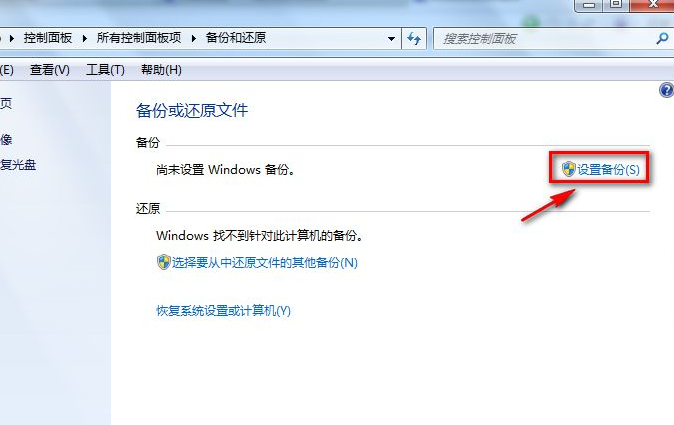
4、在【设置备份】选项卡中选择要备份的磁盘。
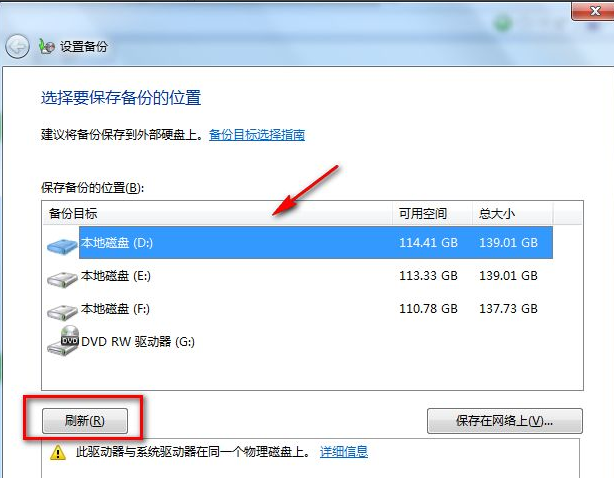
5、单击下一步后,选择下面的【让我选择】选项。

6、在新的对话框中手动选择要备份的内容,通常使用该功能备份系统设置与个人文件,如果需要,也可以选择备份其他磁盘中的文件。

7、打开【查看备份设置】界面,其中显示备份摘要信息,单击下方的【更改计划】。
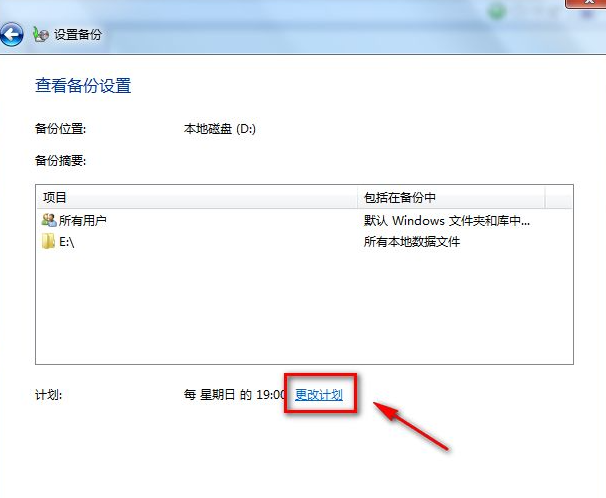
8、单击下发的保存设置,最后显示备份进度。
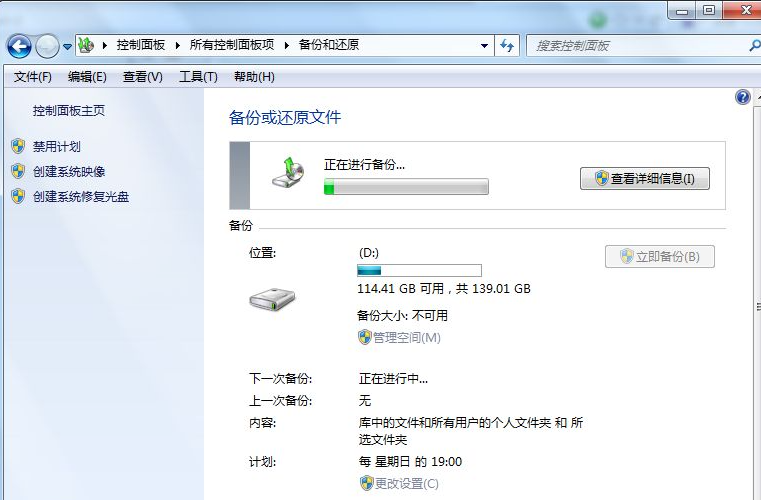
![笔记本安装win7系统步骤[多图]](https://img.jiaochengzhijia.com/uploadfile/2023/0330/20230330024507811.png@crop@160x90.png)
![如何给电脑重装系统win7[多图]](https://img.jiaochengzhijia.com/uploadfile/2023/0329/20230329223506146.png@crop@160x90.png)

![u盘安装win7系统教程图解[多图]](https://img.jiaochengzhijia.com/uploadfile/2023/0322/20230322061558376.png@crop@160x90.png)
![win7在线重装系统教程[多图]](https://img.jiaochengzhijia.com/uploadfile/2023/0322/20230322010628891.png@crop@160x90.png)

![台式电脑怎么重装系统win7[多图]](https://img.jiaochengzhijia.com/uploadfile/2023/0308/20230308065045469.jpg@crop@240x180.jpg)
![电脑如何格式化重装系统win7[多图]](https://img.jiaochengzhijia.com/uploadfile/2022/1020/20221020190545916.png@crop@240x180.png)
![win7如何设置睡眠不断网 win7设置睡眠不断网的具体方法[多图]](https://img.jiaochengzhijia.com/uploads/allimg/200511/045504HC-0-lp.png@crop@240x180.png)